萬盛學電腦網 >> PowerPoint教程 >> PPT基礎知識 >> 控制PPT中聲音的方法
控制PPT中聲音的方法
有時候在制作幻燈片時會在PPT中“插入”音樂給搭配點音色,但是在演示幻燈片的時候,人們平時不能將插入的音樂在中途暫停一下,其實是可以暫停的。以下學習啦小編整理的控制PPT中聲音的方法,供大家參考,希望大家能夠有所收獲!
下面就以PowerPoint2003為大家演示,制作觸發器,將該音樂添加上“播放”、“暫停”、“結束”等特色按鈕。
第一步.打開PowerPoint2003點擊“插入”→“影片和聲音”→“文件中的聲音”。

第二步.插入聲音文件後提示“您希望在幻燈片放映時如何開始播放聲音”這裡選擇“在單擊時”。

第三步.右鍵點擊“喇叭”圖標,選擇“動作設置”。
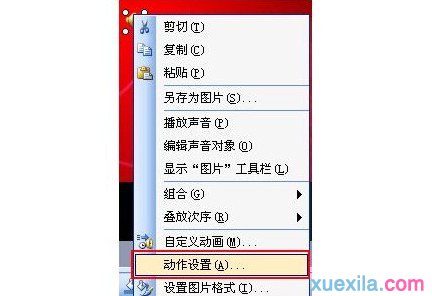
第四步.在“動作設置”欄中點擊“無動作”確定。
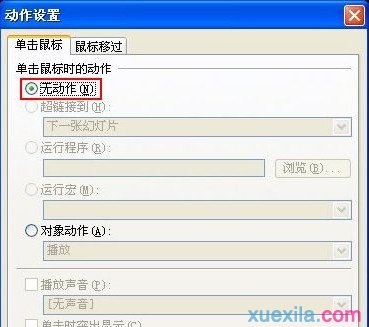
第五步.此時在右鍵點擊“喇叭”圖標,選擇“自定義動畫”,右鍵選中“Elastica”彈出菜單,單擊“效果選項”。
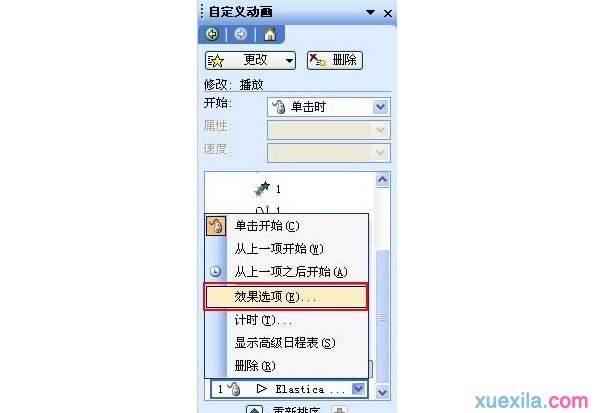
第六步.在“計時”中點擊“觸發器”→“單擊下列對象時啟動效果”在下拉框中選擇當時插入進來的音樂名“Elastica”確定。

第七步.接下來“添加效果”一次把“暫停”和“停止”添加到“Elastica”這個觸發器裡邊去。

第八步.在暫停右鍵選中“Elastica”彈出菜單,單擊“效果選項”。設置“觸發器”播放的音樂。

第九步.在停止右鍵選中“Elastica”彈出菜單,單擊“效果選項”。設置“觸發器”播放的音樂。

第十步.一切設置完後,按F5測試下效果吧!
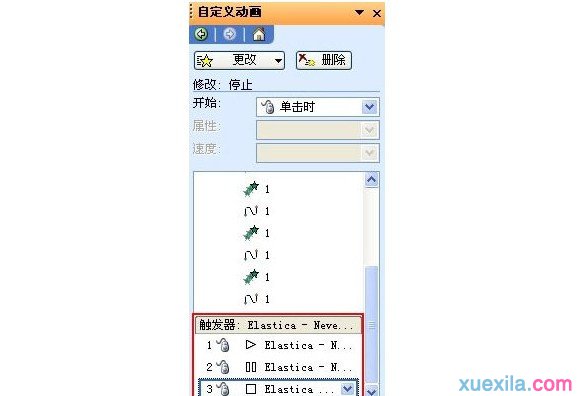
- 上一頁:PPT設置備注放映方法
- 下一頁:在PPT中加入音樂的方法
PPT基礎知識排行
办公软件推薦
相關文章
copyright © 萬盛學電腦網 all rights reserved



